win10开任务管理器 Windows 10任务管理器在哪里找
在使用Windows 10系统时,任务管理器是一个十分常用的工具,可以帮助用户监控系统资源的使用情况、关闭卡顿的程序、管理启动项等,对于一些新手用户来说,可能会不知道在哪里找到这个任务管理器。只需要按下Ctrl + Shift + Esc这三个键就能快速打开任务管理器,或者通过右键点击任务栏再选择任务管理器也可以轻松找到它。希望这些小技巧能够帮助大家更好地使用Windows 10系统。
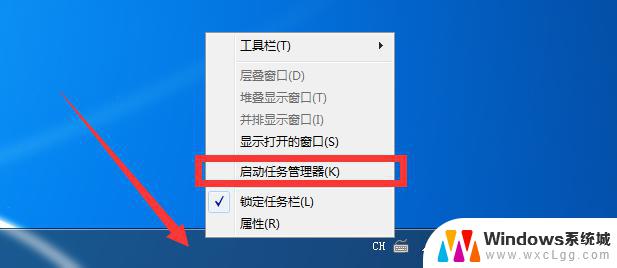
方法一:右击任务栏
在win10开任务管理器 10桌面右下角的任务栏空区域右键鼠标,在弹出的右键菜单中。点击打开“任务管理器”就可以了,
方法二:命令法
1、先打开win10开任务管理器 10运行命令框,可以直接使用 Win + R 组合快捷键打开;
2、在运行命令操作中,在打开后面键入命名:taskmgr 然后点击底部的“确定”就可以打开任务管理器了。
方法三:使用组合快捷键
其实很多朋友都还喜欢了使用XP/win10开任务管理器 7系统中一直沿用的组合快捷键打开任务栏,具体操作是:
同时按住键盘上的 Ctrl + Alt + Delete 三个键,在弹出的操作界面中,点击进入“任务管理器”,
除了上面的方法,大家还可以在win10开任务管理器 10任务栏的搜索中,搜索“任务管理器”之后也可以找到,并点击打开。
以上是给大家介绍的win10开任务管理器 10任务管理器在哪 怎么打开,希望对您有所帮助!
以上就是关于win10开任务管理器的全部内容,有出现相同情况的用户就可以按照小编的方法了来解决了。
win10开任务管理器 Windows 10任务管理器在哪里找相关教程
-
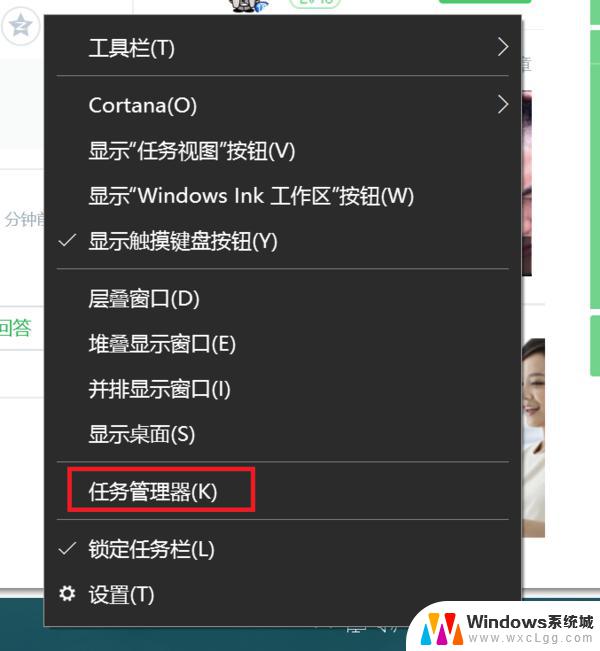 windows10怎么开任务管理器 Windows 10任务管理器在哪里找
windows10怎么开任务管理器 Windows 10任务管理器在哪里找2024-09-06
-
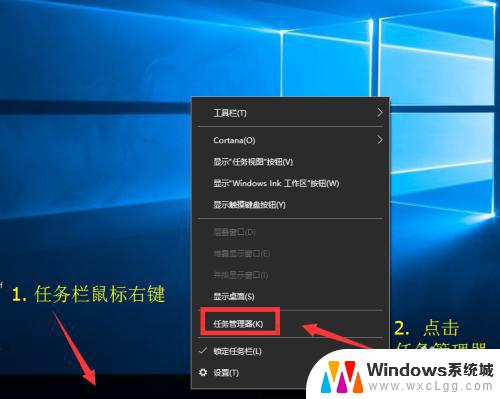 win10 任务管理器 任务管理器如何打开
win10 任务管理器 任务管理器如何打开2023-10-25
-
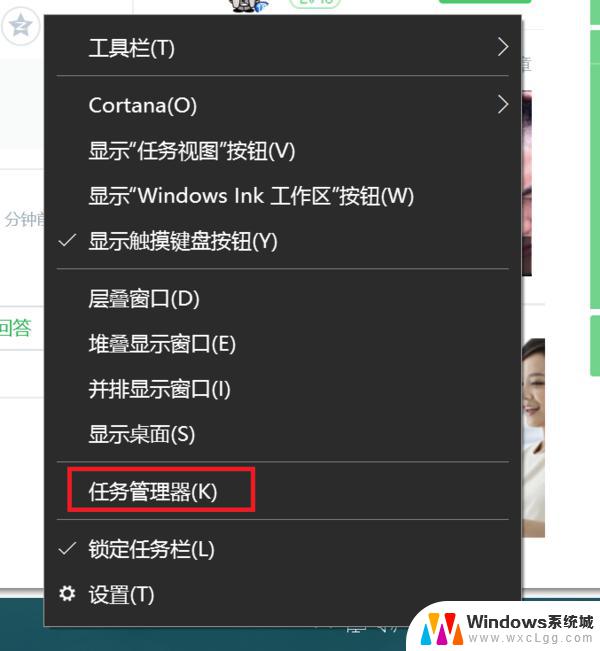 win10任务管理器启动方法 win10系统任务管理器怎么使用
win10任务管理器启动方法 win10系统任务管理器怎么使用2024-09-16
-
 win10进入任务管理器 win10 怎么通过命令行打开任务管理器
win10进入任务管理器 win10 怎么通过命令行打开任务管理器2023-10-01
-
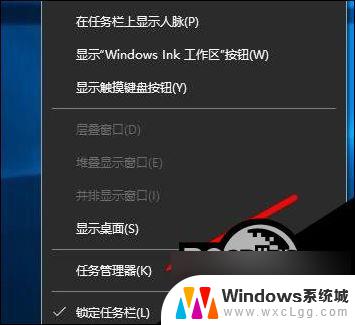 任务管理器中有系统中断 win10任务管理器系统中断解决步骤
任务管理器中有系统中断 win10任务管理器系统中断解决步骤2024-05-14
-
 任务管理器关掉后电脑显示黑屏 win10任务管理器结束任务后屏幕变黑如何解决
任务管理器关掉后电脑显示黑屏 win10任务管理器结束任务后屏幕变黑如何解决2024-02-19
- 在windows10中调出任务管理器的四种方法 笔记本电脑任务管理器启动方法
- 电脑的设备管理器在哪里找 Win10设备管理器如何打开
- windows10iis管理器在哪 Win10系统如何打开IIS管理器
- win10怎么进入realtek高清晰音频管理器界 win10realtek高清晰音频管理器在哪里找
- win10怎么更改子网掩码 Win10更改子网掩码步骤
- 声卡为啥没有声音 win10声卡驱动正常但无法播放声音怎么办
- win10 开机转圈圈 Win10开机一直转圈圈无法启动系统怎么办
- u盘做了系统盘以后怎么恢复 如何将win10系统U盘变回普通U盘
- 为什么机箱前面的耳机插孔没声音 Win10机箱前置耳机插孔无声音解决方法
- windows10桌面图标变白了怎么办 Win10桌面图标变成白色了怎么解决
win10系统教程推荐
- 1 win10需要重新激活怎么办 Windows10过期需要重新激活步骤
- 2 怎么把word图标放到桌面上 Win10如何将Microsoft Word添加到桌面
- 3 win10系统耳机没声音是什么原因 电脑耳机插入没有声音怎么办
- 4 win10怎么透明化任务栏 win10任务栏透明效果怎么调整
- 5 如何使用管理员身份运行cmd Win10管理员身份运行CMD命令提示符的方法
- 6 笔记本电脑连接2个显示器 Win10电脑如何分屏到两个显示器
- 7 window10怎么删除账户密码 Windows10删除管理员账户
- 8 window10下载游戏 笔记本怎么玩游戏
- 9 电脑扬声器不能调节音量大小 Win10系统音量调节功能无法使用
- 10 怎么去掉桌面上的图标 Windows10怎么删除桌面图标